अपने iOS डिवाइस पर सभी डेटा पुनर्प्राप्त करें और किसी भी सिस्टम समस्या को ठीक करें।
[समाधान] डेटा रिकवरी का प्रयास करते समय iPhone iOS पर अपडेट करते समय अटक जाता है 16/17/18
iOS 16/17/18 बीटा के साथ, कई iOS उपयोगकर्ता इसका अनुभव करना चाहते हैं। लेकिन आप पा सकते हैं कि वे iOS को अपग्रेड करने में विफल हो रहे हैं और यहां तक कि स्क्रीन पर यह कहते हुए भी आ रहे हैं iPhone पर डेटा रिकवरी का प्रयास करना. यह आमतौर पर एक समस्या है जब आप iOS को अपडेट करना चाहते हैं। इसके बारे में चिंता न करें, यह पोस्ट आपको बताएगा कि iPhone डेटा रिकवरी का प्रयास क्यों कर रहा है और आपको समाधान देगा जब iPhone स्क्रीन उस पर अटक जाती है। और iPhone पर डेटा रिकवरी का प्रयास विफल होने का भी एक समाधान है।
गाइड सूची
भाग 1: iPhone डेटा रिकवरी का प्रयास क्यों करता है और क्यों अटक जाता है भाग 2: iPhone पर डेटा रिकवरी के प्रयास में आने वाली रुकावट को कैसे हल करें भाग 3: जब iPhone डेटा रिकवरी का प्रयास विफल हो जाए तो क्या करें भाग 4: iPhone पर डेटा रिकवरी के प्रयास के बारे में अक्सर पूछे जाने वाले प्रश्नभाग 1: iPhone डेटा रिकवरी का प्रयास क्यों करता है और क्यों अटक जाता है
कई iPhone उपयोगकर्ताओं ने दावा किया है कि जब वे iOS अपडेट इंस्टॉल करने का प्रयास कर रहे थे, तो उनका iPhone डेटा रिकवरी के प्रयास में फंस गया। कुछ उपयोगकर्ताओं का मानना है कि iTunes के माध्यम से अपडेट करना बेहतर है, हालांकि iPhone पर डेटा रिकवरी का प्रयास iTunes के माध्यम से अपडेट के दौरान भी हो सकता है।
iPhone पर डेटा रिकवरी का प्रयास करने की समस्या तब होती है जब आप iPhone या iPad को iOS 16/17/18 जैसे नवीनतम iOS संस्करण में अपडेट करने का प्रयास करते हैं, चाहे OTA या iTunes के माध्यम से। इससे न केवल अपडेट में देरी होती है बल्कि उनके iPhone से उनका कुछ या पूरा डेटा भी डिलीट हो जाता है।
जब आप iOS को अपग्रेड करते हैं, तो iPhone पर डेटा रिकवरी का प्रयास करने का नोटिस यह संकेत दे सकता है कि आपके iPhone का स्टोरेज स्पेस बहुत कम है। यह परिदृश्य छोटे स्टोरेज वाले iPhone डिवाइस, जैसे कि 16GB iPhone में अधिक आम है, हालाँकि बड़े स्टोरेज डिवाइस भी अपडेट करने पर इसी त्रुटि से पीड़ित हैं।
भाग 2: iPhone पर डेटा रिकवरी के प्रयास में आने वाली रुकावट को कैसे हल करें
यदि आपका iPhone अपडेट करते समय अटक जाता है, तो iPhone पर डेटा रिकवरी का प्रयास करने की समस्या को आसानी से हल करने के कई तरीके हैं।
विधि 1. iPhone को जबरन रीबूट करें
यदि आपका iPhone सॉफ़्टवेयर अपडेट के बाद डेटा रिकवरी के प्रयास में अटका हुआ है, तो आप इस समस्या को ठीक करने के लिए इसे पुनः आरंभ कर सकते हैं।
iPhone 16 और iPhone 7 से ऊपर के अन्य मॉडल के लिए:
वॉल्यूम बढ़ाने वाले बटन को जल्दी से दबाएं और छोड़ें या वॉल्यूम कम करने वाले बटन को जल्दी से दबाएं और छोड़ें फिर दबाकर रखें शक्ति बटन को तब तक दबाते रहें जब तक आपको एप्पल लोगो दिखाई न दे।
iPhone 7/7 प्लस के लिए:
पावर बटन और वॉल्यूम डाउन बटन को एक साथ दबाएं और साइड बटन को तब तक दबाए रखें जब तक कि एप्पल लोगो दिखाई न दे।
iPhone 6s और इससे पहले के डिवाइसों के लिए:
को दबाकर रखें घर बटन और शक्ति एक ही समय में दोनों बटन दबाएं और दोनों बटन तब तक दबाए रखें जब तक एप्पल लोगो दिखाई न दे।
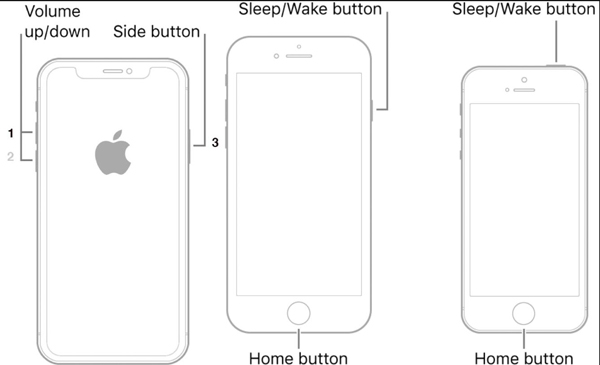
विधि 2: अपने iPhone को मैन्युअल रूप से रिकवरी मोड में डालें
अगर आप अभी भी iPhone डेटा रिकवरी की समस्या को ठीक नहीं कर पा रहे हैं, तो अपने iPhone को रिकवरी मोड में डालने का प्रयास करें। आपको ध्यान रखना चाहिए कि अगर आपने पहले बैकअप नहीं लिया है तो इस विधि से डेटा हानि हो सकती है। सबसे पहले, सुनिश्चित करें कि आपने नवीनतम iTunes डाउनलोड किया है। और इसे करने के लिए ये चरण दिए गए हैं:
स्टेप 1iTunes को बंद करें और अपने iPhone को अपने कंप्यूटर से कनेक्ट करें। जब आपका डिवाइस कनेक्ट हो, तो अपने iPhone को फोर्स रीस्टार्ट करें और जब आपको Apple लोगो दिखाई दे, तो बटन को दबाए रखें।
चरण दोऔर फिर iTunes लॉन्च करें और एक पॉप-अप संदेश आएगा जिसमें कहा गया है कि आपके iPhone को अपडेट या रीस्टोर करने की आवश्यकता है। अंत में, क्लिक करें अद्यतन बटन या पुनर्स्थापित करना बटन।
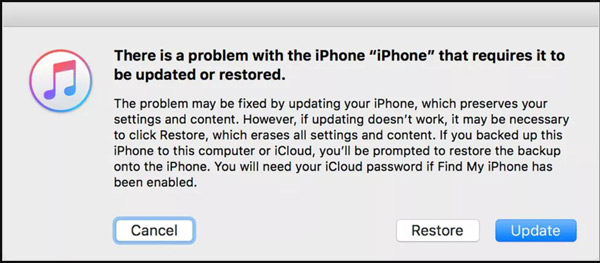
भाग 3: जब iPhone डेटा रिकवरी का प्रयास विफल हो जाए तो क्या करें
कभी-कभी डेटा रिकवरी iPhone का प्रयास विफल हो जाएगा, और आपके iOS को अपग्रेड करने के लिए हटाए गए डेटा खो जाएंगे। लेकिन इसके बारे में चिंता न करें, आप इसका उपयोग कर सकते हैं 4Easysoft iPhone डेटा रिकवरी खोए हुए डेटा को आसानी से रिकवर करने के लिए। यह सॉफ़्टवेयर आपके खोए हुए सभी प्रकार के डेटा को रिकवर करने में आपकी मदद कर सकता है। इसके अलावा, आप इसका उपयोग iOS अपडेट करते समय होने वाली स्क्रीन फ्रोजन समस्याओं से निपटने के लिए भी कर सकते हैं।

अपने iOS 18/17/16 और सभी संस्करणों पर सभी प्रकार के डेटा पुनर्प्राप्त करें।
iOS संस्करण को पुनर्प्राप्त करने के लिए डेटा रिकवरी का प्रयास करने की समस्या का समाधान करें।
यदि आपको नवीनतम iOS 16/17/18 संस्करण पसंद नहीं है तो पुराने iOS संस्करण को पुनर्स्थापित करें।
डेटा हानि की स्थिति में आसानी से अपने iPhone का बैकअप लें।
100% सुरक्षित
100% सुरक्षित
iPhone डेटा रिकवरी का प्रयास विफल होने पर समाधान करने के लिए यहां चरण दिए गए हैं:
स्टेप 1शुरू करना 4Easysoft iPhone डेटा रिकवरी अपने कंप्यूटर पर, और फिर अपने iOS डिवाइस को USB केबल के माध्यम से कंप्यूटर से कनेक्ट करें। यदि आप iOS 11 या उससे ऊपर के सिस्टम का उपयोग कर रहे हैं, तो कृपया अपने डिवाइस को अनलॉक करें और टैप करें विश्वास स्क्रीन पर.

चरण दोक्लिक करें iPhone डेटा रिकवरी मुख्य इंटरफ़ेस पर बटन और क्लिक करें वापस पाना बटन से आईओएस डिवाइस मेनू पर क्लिक करें. फिर स्कैन शुरू करें अपने iOS डिवाइस पर मौजूद सभी डिलीट किए गए डेटा को स्कैन करने के लिए बटन दबाएँ। स्कैनिंग प्रक्रिया में लगने वाला समय आपके पास मौजूद फ़ाइल नंबर पर निर्भर करता है।

चरण 3उसके बाद, सभी डेटा को अलग-अलग फ़ाइल प्रकारों में वर्गीकृत किया जाएगा और प्रोग्राम पर सूचीबद्ध किया जाएगा। आप इसे पूर्वावलोकन करने के लिए वांछित फ़ाइल पर डबल-क्लिक कर सकते हैं और फिर इसे पुनर्प्राप्त करने के लिए क्लिक कर सकते हैं। अंत में, क्लिक करें वापस पाना सभी चुनी गई फ़ाइलों को एक साथ पुनर्प्राप्त करने के लिए बटन दबाएं।

चरण 4यदि आप कुछ निजी और महत्वपूर्ण डेटा जैसे कॉल इतिहास, सफारी बुकमार्क, संपर्क आदि को पुनर्प्राप्त करना चाहते हैं, तो iOS 13 या उससे ऊपर के सिस्टम से, आपको क्लिक करना होगा एन्क्रिप्टेड स्कैन ऑपरेशन की पुष्टि करने के लिए बटन दबाएं। इस तरह, आप आसानी से डेटा रिकवरी iPhone विफल समस्या को ठीक कर सकते हैं।

अग्रिम पठन
भाग 4: iPhone पर डेटा रिकवरी के प्रयास के बारे में अक्सर पूछे जाने वाले प्रश्न
-
क्या रिकवरी मोड सब कुछ हटा देता है?
रिकवरी मोड में जाने से डिवाइस पर मौजूद सभी चीज़ें कभी डिलीट नहीं होंगी। लेकिन रिकवरी मोड में एक विकल्प होता है जो आपको सब कुछ डिलीट करने और डिवाइस को फ़ैक्टरी सेटिंग पर रीसेट करने में सक्षम बनाता है।
-
आईफोन को रीस्टोर करने में कितना समय लगता है?
आमतौर पर iTunes का उपयोग करके iPhone को पुनर्स्थापित करने में 15 से 30 मिनट से ज़्यादा समय नहीं लगता है। एक सामान्य नियम के रूप में, आप अपने iPhone को एक घंटे या उससे कम समय में पुनर्स्थापित कर सकते हैं। डेटा का आकार जितना बड़ा होगा, उतना ही ज़्यादा समय लगेगा। iTunes का उपयोग करके iPhone को पुनर्स्थापित करने में लगने वाला समय कई कारकों पर निर्भर करता है। लेकिन अगर यह रिस्टोर स्क्रीन पर फ़्रीज़ हो जाता है, तो आप समस्या को हल करने के लिए 4Easysoft iPhone डेटा रिकवरी का उपयोग कर सकते हैं।
-
iOS 16 किन मॉडलों को सपोर्ट करता है?
Apple के अनुसार, iOS 16/17/18 के लिए iPhone 8 या उसके बाद के संस्करण की आवश्यकता है। इसका यह भी मतलब है कि Apple अब बंद हो चुके पहली पीढ़ी के iPhone SE, iPhone 6S और iPhone 7 के साथ-साथ iPod Touch का समर्थन नहीं कर रहा है।
निष्कर्ष
इस पोस्ट को पढ़ने के बाद, आपको पता चल जाएगा कि आपका iPhone डेटा रिकवरी का प्रयास क्यों कर रहा है। आपको अपने iPhone मॉडल के लिए उपयुक्त iOS चुनना चाहिए। लेकिन खोए हुए डेटा और पुराने iOS संस्करण की चिंता न करें, आप इसका उपयोग कर सकते हैं 4Easysoft iPhone डेटा रिकवरी इन चीजों को पूरी तरह से हल करने के लिए।
100% सुरक्षित
100% सुरक्षित


 iOS 16/17 बीटा को हटाने का सबसे अच्छा तरीका व्यापक संस्करण की प्रतीक्षा करना है
iOS 16/17 बीटा को हटाने का सबसे अच्छा तरीका व्यापक संस्करण की प्रतीक्षा करना है